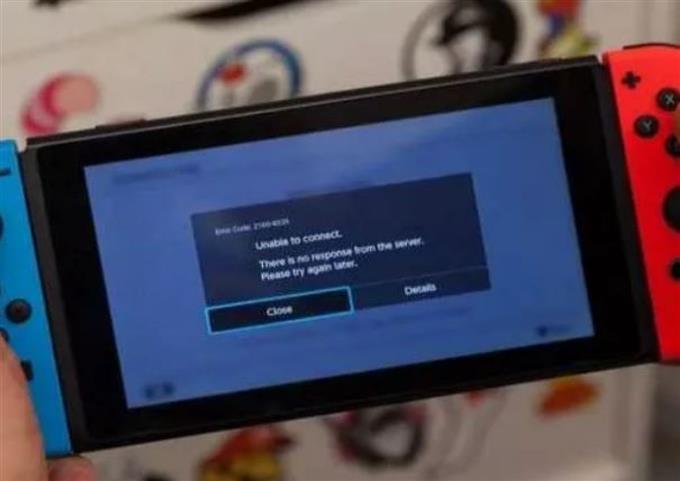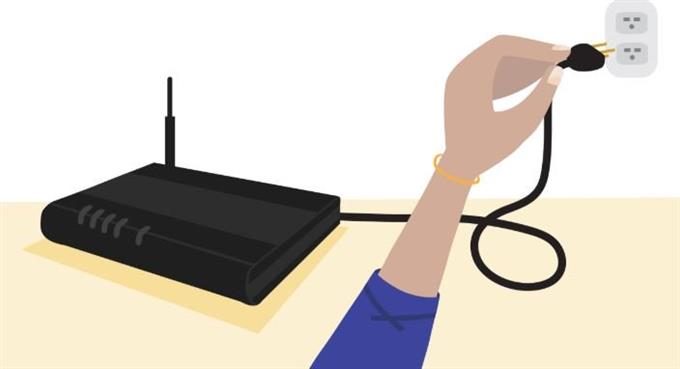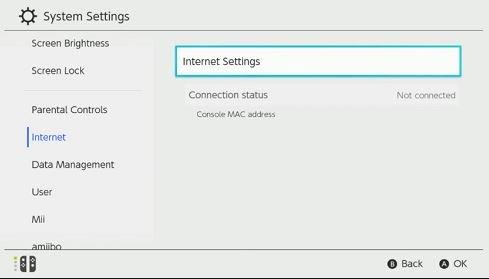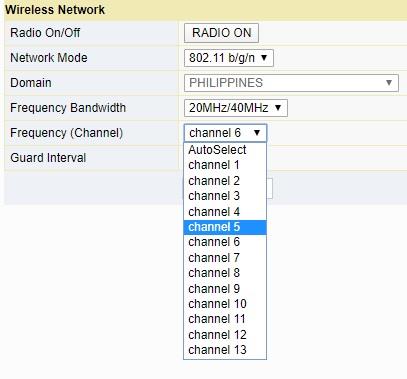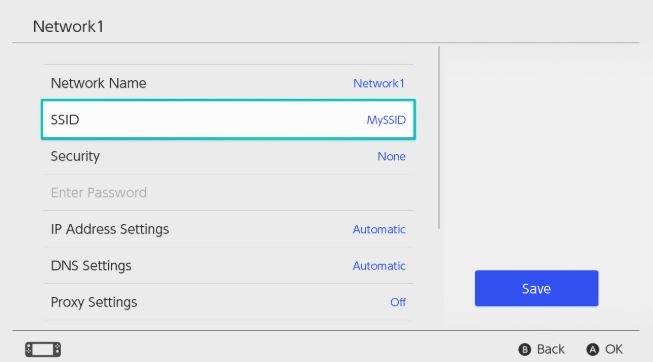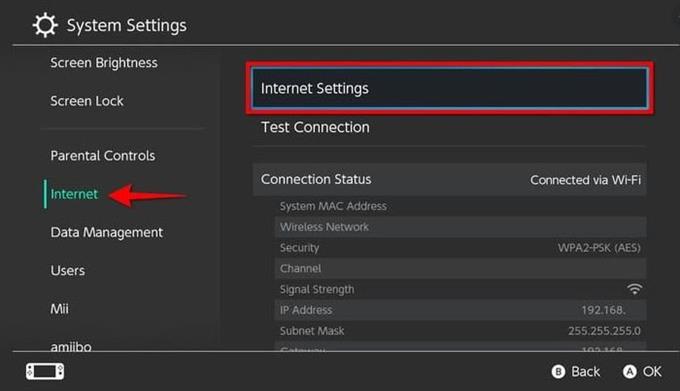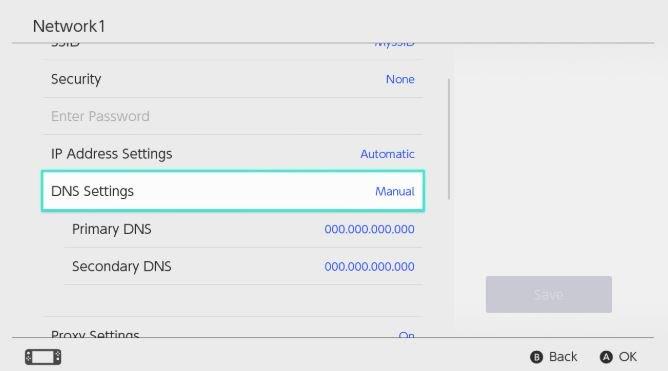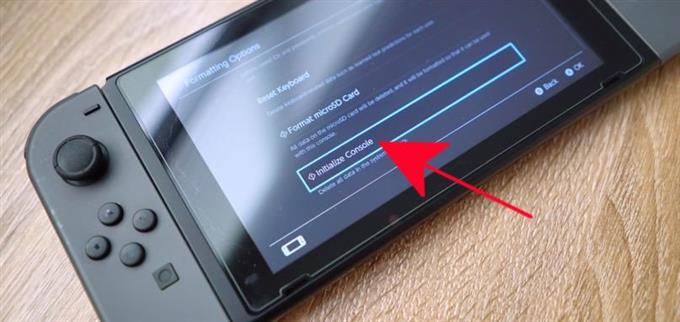У вас проблемы с Wi-Fi на консоли Nintendo Switch? Если вы это сделаете, вам повезет, так как эта статья проведет вас через шаги по устранению неполадок, которые вы можете предпринять.
Некоторые из распространенных сценариев Wi-Fi, с которыми могут столкнуться некоторые игроки, включают консоль:
- невозможно выйти в интернет
- невозможно найти беспроводную сеть
- может искать беспроводные сети, но не может найти вашу конкретную сеть Wi-Fi
Есть много других проблем с Wi-Fi, которые могут возникнуть в этой консоли, поэтому то, что мы предоставляем в этом посте, является общим решением для всех них. Мы надеемся, что вы найдете эту статью полезной.
Причины проблем с Wi-Fi на Nintendo Switch
Проблемы с Wi-Fi могут быть вызваны целым рядом факторов. В этой статье по устранению неполадок мы покажем вам различные шаги, которые вы можете предпринять для решения многих проблем с Wi-Fi на этом устройстве.
Мелкие ошибки.
Некоторые ошибки могут возникать, если вы используете консоль без остановки в течение нескольких дней. Убедитесь, что вы перезапускаете его время от времени. Для этого просто нажмите Сила кнопку в течение 3 секунд, выберите Варианты питания, и следить за этим Перезапуск.
Временные глюки сети.
Так же, как ваша консоль, маршрутизаторы или любое другое сетевое оборудование могут создавать незначительные ошибки, если они работают в течение продолжительного периода времени. Обязательно перезагрузите маршрутизатор или модем или оба, если у вас по-прежнему возникают проблемы с Wi-Fi на Nintendo Switch.
Проблемы с роутером.
Некоторые проблемы на вашем маршрутизаторе могут повлиять на устройства, подключенные к нему. Возможно, вам придется выполнить определенные шаги по устранению неполадок маршрутизатора для устранения возможных причин. Некоторые из этих проблем маршрутизатора упомянуты ниже.
Слабый сигнал или помехи.
Если ваш коммутатор находится далеко от маршрутизатора или если он получает слабый сигнал Wi-Fi, возможно, он не сможет поддерживать соединение. Попробуйте подойти ближе к роутеру и посмотреть, решит ли это проблему.
Помехи в сигналах также могут повлиять на работу вашей консоли с маршрутизатором. Металлические предметы или другие электронные устройства могут создавать помехи беспроводным сигналам в вашем доме. Отодвиньте такие предметы, как шкафы, аквариум, беспроводные телефоны, удлинители, другие беспроводные устройства и посмотрите, не улучшит ли это ситуацию. Если возможно, выключите все беспроводные устройства дома и отсоедините их от маршрутизатора. Затем подключите консоль Nintendo Switch к маршрутизатору в одиночку и посмотрите, решит ли это проблему..
Проблемы с программным обеспечением.
У вашей консоли может быть проблема с программным обеспечением, которая влияет на функциональность Wi-Fi. Если решения, описанные в этой статье, не помогут, попробуйте стереть устройство с заводским сбросом..
Устранение неполадок с Wi-Fi на консоли Nintendo Switch
Время, необходимое: 15 минут
Вы хотите выполнить ряд действий по устранению неполадок, чтобы устранить проблему с Wi-Fi, с которой вы столкнулись. Узнайте, что эти шаги ниже.
- Перезапустите консоль Nintendo Switch.
нажмите Сила кнопку в течение 3 секунд, выберите Варианты питания, и следить за этим Перезапуск.

- Выключите и снова включите сеть.
Отключите модем или маршрутизатор (если он отдельно от модема) от сетевой розетки примерно на 30 секунд. Перед повторным подключением коммутатора Nintendo убедитесь, что индикаторы маршрутизатора работают стабильно..

- Попробуйте использовать полосу 5 ГГц.
Если ваш маршрутизатор поддерживает двухдиапазонный режим, то есть он может транслировать сигналы Wi-Fi на частотах 2,4 и 5 ГГц, попробуйте использовать последний. Консоли Nintendo Switch могут работать с любыми диапазонами, но попробуйте использовать 5 ГГц и посмотрите, будет ли это работать. Многие беспроводные устройства по умолчанию настроены на 2,4 ГГц, поэтому в этой полосе могут быть помехи. Перемещение Nintendo в менее загруженную полосу 5 ГГц может помочь вам.

- Изменить канал маршрутизатора.
Если на вашем Nintendo Switch все еще возникают проблемы с Wi-Fi, вы также можете попробовать использовать другие каналы в маршрутизаторе. Вы можете использовать каналы 1, 6 и 11 и посмотреть, какие из них работают лучше. Попробуйте сравнить каждый канал, используя какое-то время ваш коммутатор, когда он подключен к каждому.

- Повторно введите пароль Wi-Fi.
Nintendo Switch поддерживает протоколы безопасности WEP, WPA-PSK (AES) и WPA2-PSK (AES). Если в маршрутизаторе используется другой протокол безопасности, отличный от упомянутых, попробуйте изменить его на один из поддерживаемых протоколов..

- Восстановить сетевое соединение.
Если ваш домашний маршрутизатор настроен так, чтобы скрывать SSID для дополнительной безопасности, вам следует рассмотреть возможность повторного добавления Nintendo Switch вручную в качестве шага устранения неполадок. Этот шаг, очевидно, предназначен для опытных технических пользователей, поэтому, если вы не знаете, о чем мы здесь говорим, попробуйте провести некоторое исследование по этому поводу..
Когда вы вручную создаете интернет-соединение в вашей консоли, вам нужно только обновить настройку SSID. Остальные настройки можно оставить как есть.
Чтобы обновить SSID, вам нужно использовать Ручная настройка вариант под Настройки системы> Интернет> Настройки интернета> Найденные сети.
В качестве альтернативы, вы можете использовать опцию для прямой трансляции вашего SSID, а не скрывать его, чтобы увидеть, решит ли это проблему.
- Проверьте наличие помех сигнала Wi-Fi.
Металлические предметы, толстые стальные стены и другие беспроводные устройства могут влиять на ваши сигналы Wi-Fi дома. Попробуйте переместить консоль Nintendo Switch как можно ближе к маршрутизатору и вдали от возможных источников помех. Если после этого консоль может без проблем подключиться к Интернету, возможно, возникла проблема с помехами. Вы должны будете использовать процесс устранения, чтобы определить, кто из них вызывает проблему.

- Изменить DNS-сервер.
Если вы используете другой DNS-сервер на своей консоли, попробуйте переключиться обратно на DNS-сервер по умолчанию вашего интернет-провайдера. По умолчанию DNS-сервер настроен на автоматический, поэтому попробуйте изменить его вручную, чтобы увидеть, будет ли это работать.

- Восстановить настройки программного обеспечения по умолчанию (сброс настроек).
Если ни одно из решений не помогает вообще, а ваш Nintendo Switch продолжает испытывать проблемы с Wi-Fi, возможно, существует более серьезная проблема с программным обеспечением, которая может быть устранена только при восстановлении заводских настроек. Узнайте, как восстановить заводские настройки консоли, следуя этой статье.